四法解决爆音问题.docx
《四法解决爆音问题.docx》由会员分享,可在线阅读,更多相关《四法解决爆音问题.docx(10页珍藏版)》请在冰豆网上搜索。
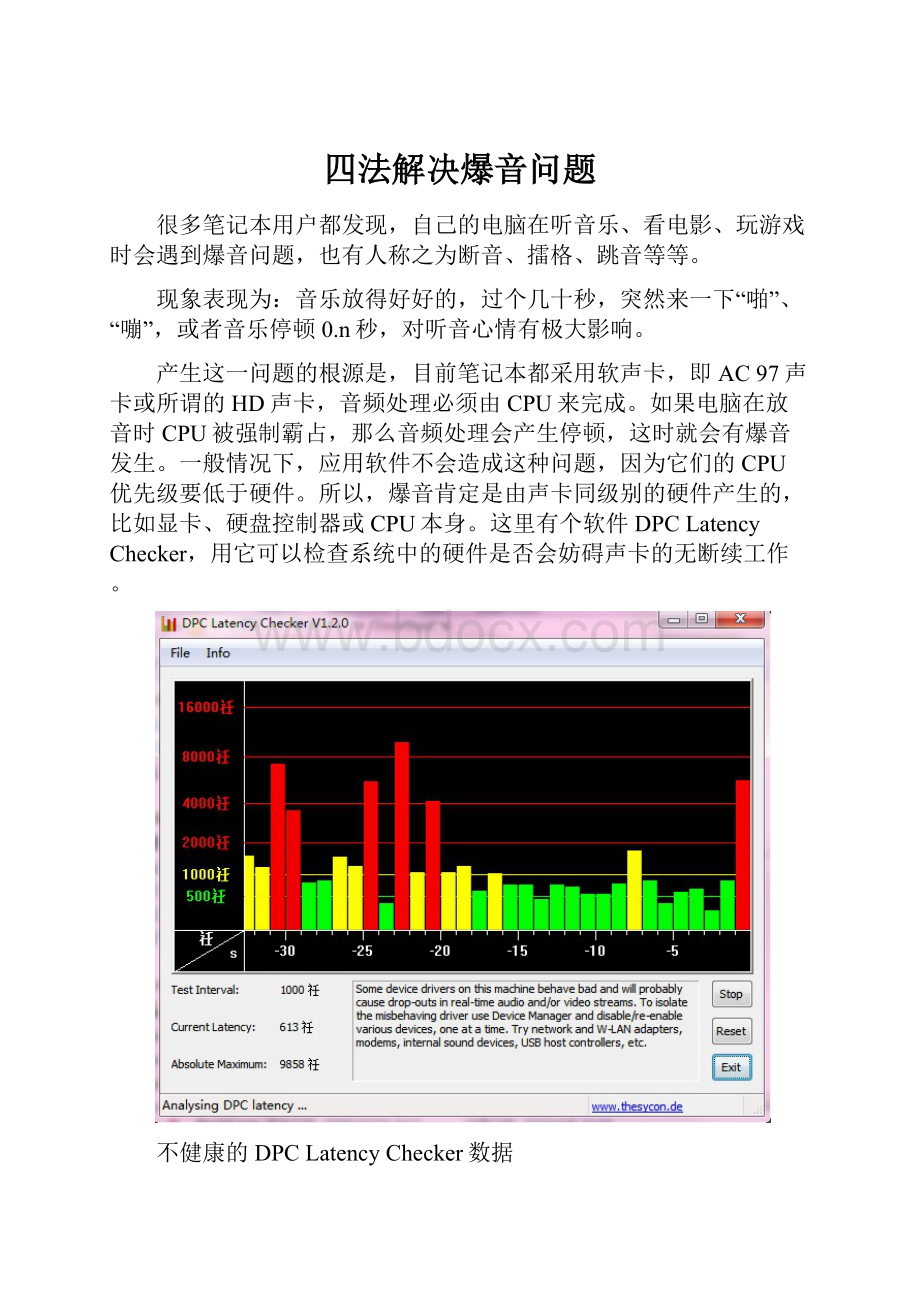
四法解决爆音问题
很多笔记本用户都发现,自己的电脑在听音乐、看电影、玩游戏时会遇到爆音问题,也有人称之为断音、擂格、跳音等等。
现象表现为:
音乐放得好好的,过个几十秒,突然来一下“啪”、“嘣”,或者音乐停顿0.n秒,对听音心情有极大影响。
产生这一问题的根源是,目前笔记本都采用软声卡,即AC97声卡或所谓的HD声卡,音频处理必须由CPU来完成。
如果电脑在放音时CPU被强制霸占,那么音频处理会产生停顿,这时就会有爆音发生。
一般情况下,应用软件不会造成这种问题,因为它们的CPU优先级要低于硬件。
所以,爆音肯定是由声卡同级别的硬件产生的,比如显卡、硬盘控制器或CPU本身。
这里有个软件DPCLatencyChecker,用它可以检查系统中的硬件是否会妨碍声卡的无断续工作。
不健康的DPCLatencyChecker数据
正常的DPCLatencyChecker数据
红柱越多,说明声卡爆音的几率越大。
但DPCLatencyChecker也不一定准,有红柱未必会爆音,没红柱也未必就一定没爆音。
研究发现,最可能造成爆音问题的硬件是显卡和硬盘控制器。
问题来源之一:
由显卡造成的爆音主要以NVIDIA显卡为主。
其造成爆音的根源是NVIDIA的PowerMizer技术。
PowerMizer会自动改变GPU频率
该技术能根据GPU负载自动变换频率,变频的瞬间系统可能会有短暂的停顿,这时就可能有爆音。
只是可能,不一定。
如果你怀疑是它引起的,可以用关闭PowerMizer的方法解决。
这时要用到一个软件:
PowerMizerManager。
PowerMizerManager
在使用外部供电时,把PerformanceLevel固定到最高,GPU就不会自动变频了,这时爆音问题也会随之解决。
不过这时的GPU发热量较大。
(详细设定方法见:
问题来源之二:
如果这时还有爆音问题,那不妨试试更新所有硬件的驱动,特别是硬盘控制器驱动。
很多人反映,升级了IntelMatrixStorageManager后,爆音问题得到了完美解决。
但根据笔者测试,并不是最新版的IntelMatrixStorageManager(点击下载无爆音问题的8.9.4.1004版)就一定能决绝爆音问题,也可能用更旧一些的版本会更好。
但不管怎样,有一种最保险的方式:
使用Windows自带的AHCI驱动,这样就能100%搞定硬盘控制器造成的爆音问题。
方法如下:
在设备管理器中找到IntelAHCI控制器
双击Intel(R)ICH9M-E/MSATAAHCIController
单击“更新驱动程序”
然后点击浏览计算机以查找驱动程序软件
然后点击从计算机的设备驱动程序列表中选择
双击标准AHCI1.0串行ATA控制器
安装完成后重启电脑,就不会有爆音问题了。
问题来源之三:
如果这样还是不行,可能是CPU的节能功能导致的。
Core2处理器在空闲时都会进入节能状态,比如Core2DuoP9500的标准频率是2.53GHz,但空闲时只有800MHz。
在CPU变频瞬间,可能导致短暂的停顿,产生爆音。
如果是这样,只需把CPU的频率限制到最高就行了。
有两种方法可以实现:
1.WindowsVista/7自带的电源管理功能中,把“最小处理器状态”设定为100%,这样CPU就会固定在最高频率下,不会乱跳频了。
Windows7电源选项最小处理器状态
2.使用RightMarkCPUClock这款软件,将Maximalperformance配置中的PST勾选到最高级别。
之后在RightMarkCPUClock中选择Maximalperformance,就可将CPU固定在最高频率。
RightMarkCPUCLOCKPST
调整前CPU频率有明显波动,调整后就是一条直线了
问题来源之四:
RightMarkCPUClock是款很好的软件,不但可以管理CPU能耗,也可以做一些高级设置,但它也会有些问题。
本人最近发现,RightMarkCPUClock也可能是爆音问题的元凶。
RightMarkCPUClock在默认情况下,是以实时优先级来管理CPU的。
如果优先级达到了实时,在它占用CPU时,比如调节CPU的频率时,就不允许任何程序使用,包括声卡,这时就会产生爆音。
由于是在改变CPU的频率等操作时产生爆音,就会很容易被误解为是CPU的节能功能导致的,从而忽视了这个问题。
解决方法很简单,在RightMarkCPUClock安装目录中有一个名为RMClock_Tweaks.reg的文件,用记事本打开它,找到下面的文字:
//Donotuserealtimeprocess/threadpriorityclass.
//
//UsethisoptiontopreventtheutilityfromsettingRealtimepriorityclassforits
//processandcontrolthreadswhenswitchingtoanyoftheactivemanagementprofiles
//(i.e.,theonesotherthan“Nomanagement”).
//
//Default:
0(disabled);Validvalues:
0(disabled),1(enabled)
//
“NoRealtimePriority”=dword:
00000000
把“NoRealtimePriority”=dword:
00000000标红的0改为1,保存。
然后双击RMClock_Tweaks.reg,将设定导入注册表,之后RightMarkCPUClock会以非实时模式运行,就不会再有爆音产生了。
下载本文中涉及的软件:
DPCLatencyChecker|PowerMizerManager|RightMarkCPUClock
IntelMatrixStorageManager